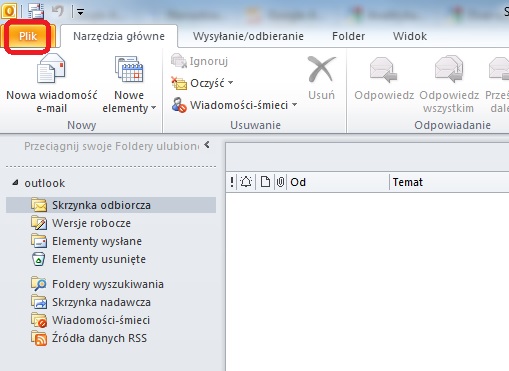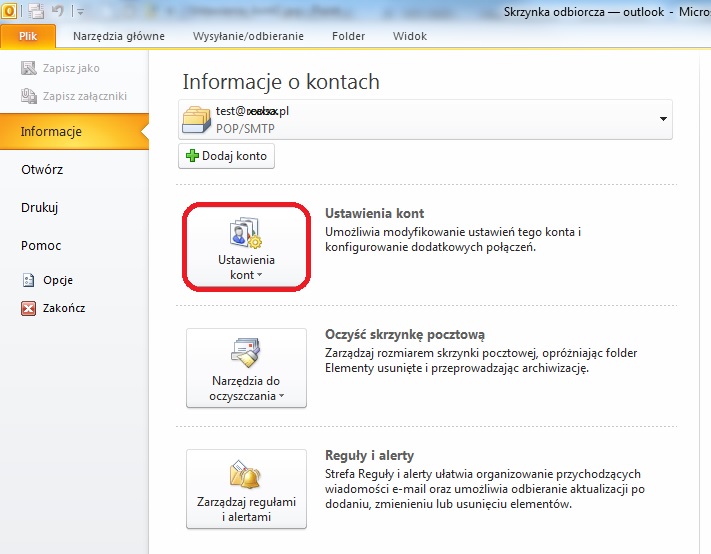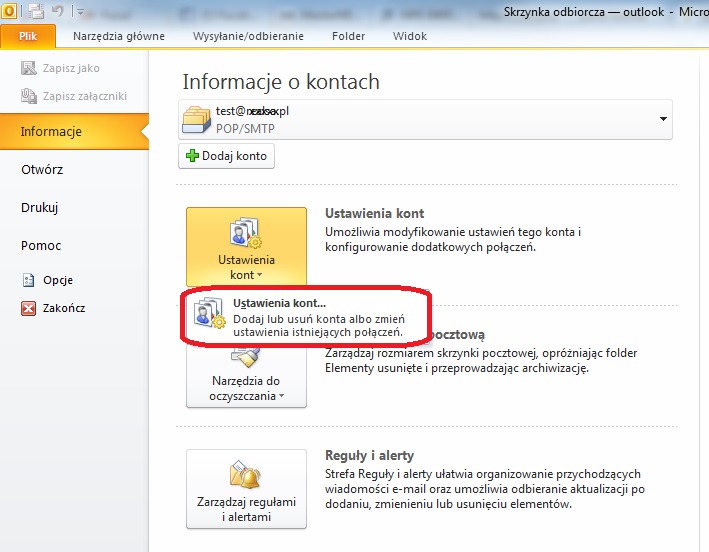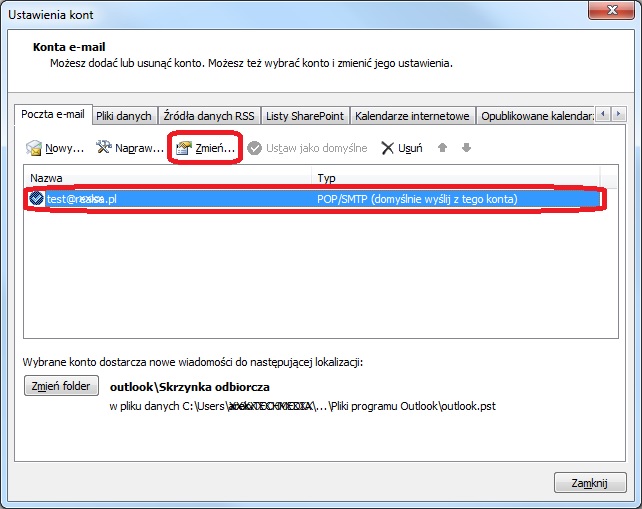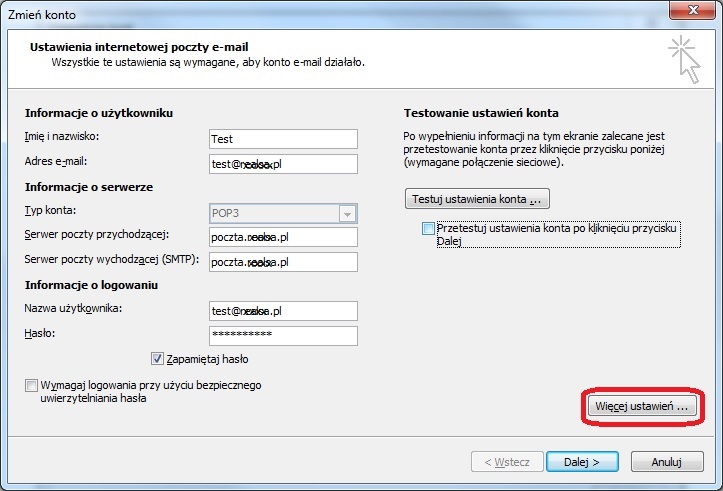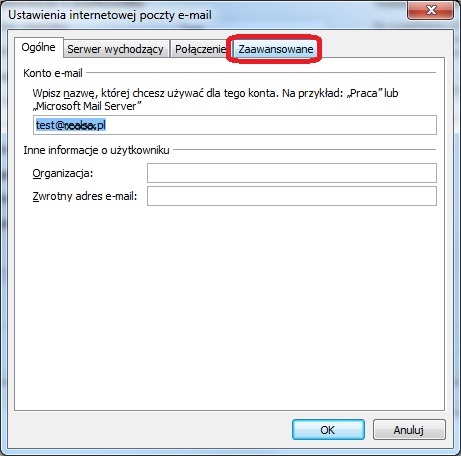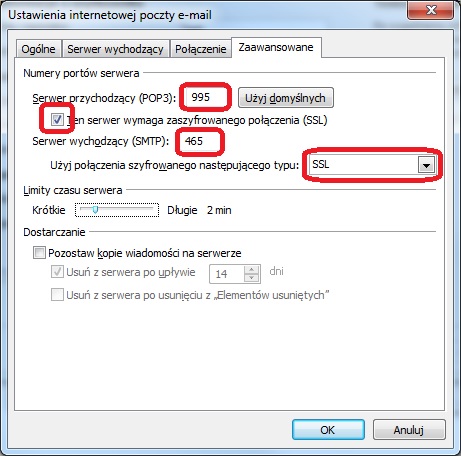W domyślnej konfiguracji program pocztowy Outlook do połączenia z serwerem pocztowym używa zwykłego połączenia, w którym wszystkie dane wymieniane pomiędzy komputerem użytkownika, a serwerem są przesyłane otwartym tekstem. Oznacza to, że osoba, która podsłucha takie połączenie w dowolnym miejscu w Internecie, ma dostęp do hasła i loginu użytkownika, który łączy się aktualnie z serwerem.
Wykorzystując podsłuchane dane, haker może bez problemu zalogować się na serwerze pocztowy na konto danego użytkownika. Dzięki temu ma dostęp do jego poczty i jednocześnie może w jego imieniu wysyłać wiadomości.
Są znane przypadku włamania się na konta użytkowników i rozsyłania z tych kont informacji, np. o zmianie numeru konta bankowego firmy na konto podane w mailu. Taka wiadomość wysłana z konta osoby odpowiedzialnej w firmie za finanse nie budzi u kontrahentów żadnych podejrzeń, a jej konsekwencje można sobie łatwo wyobrazić.
Sposobem na zabezpieczenia się przed podsłuchaniem wrażliwych dany przez osoby postronne, jest zmiana ustawień domyślnych programu Outlook. Przede wszystkim należy skonfigurować program Outlook, aby używał do komunikacji z serwerem pocztowym szyfrowanego połączenia. Od tego momentu wszystkie dane przesyłane pomiędzy naszym komputerem, a serwerem pocztowym będą szyfrowane. Przechwycenie danych będzie nadal możliwe, jednak ich użyteczność bardzo znikoma ze względu na praktycznie niemożliwe ich odszyfrowanie.
Zmiana konfiguracji jest bardzo prosta.
1. W pierwszej kolejności należy wybrać z górnej belki menu programu Outlook zakładkę Plik.
2. Następnie wybieramy przycisk Ustawienia kont.
3. Z menu, które się rozwinie wybieramy ponownie Ustawienia kont …
4. W kolejnym kroku klikamy na koncie pocztowym, które chcemy zmienić (w przykładzie na koncie test@xxxxx.pl) tak aby podświetliło się na niebiesko i wybieramy przycisk Zmień.
5. W następnym oknie wybieramy Więcej ustawień…
6. W okienku, które się wyświetli należy wybrać zakładkę Zaawansowane.
7. W tym miejscu konfigurujemy używany do komunikacji z serwerem pocztowym rodzaj połączenia. W części górnej „Numery portów serwera” należy ustawić wszystkie parametry tak jak poniżej.
8. Po wpisaniu powyższych portów i zaznaczeniu odpowiednich opcji, wybieramy przycisk OK. W kolejnym oknie wybieramy przycisk Dalej, a następnie Zakończ. W ostatnim okienku „Ustawienia kont” wybieramy przycisk Zamknij.
Od tego momentu możemy spać spokojnie bez obawy, że ktoś będzie rozsyłał wiadomości z naszego konta po podsłuchaniu danych do logowania.
Uwaga!
W przypadku, gdy nie mamy wykupionego dla serwera certyfikatu podpisanego przez zaufaną instytucję, przy pierwszym uruchomieniu programu Outlook może nam się wyświetlić podobny do poniższego komunikat:
Należy zatwierdzić ostrzeżenie przyciskiem Tak. Wybranie przycisku „Nie” uniemożliwi korzystanie z poczty. Jeśli komuś będzie przeszkadzał powyższy komunikat ma dwa wyjścia: może nadal korzystać z połączenia nie szyfrowanego mając świadomość zagrożeń z tym związanych lub może wykupić dla serwera certyfikat podpisany przez instytucję do tego uprawioną. W drugim przypadku najlepiej skontaktować się z firmą obsługującą serwer pocztowy, aby całą operację wygenerowania, podpisania i zainstalowania certyfikatu przeprowadziła za nas.
Powyższa konfiguracji dotyczy programów Outlook w wersji 2007 i 2010.